文章詳情頁
win10無法連接硬盤解決辦法
瀏覽:4日期:2023-02-18 08:02:34
硬盤是我們電腦中最重要的存儲媒介,其幫助用戶存儲我們的系統數據以及我們文件,而部分用戶在將我們的系統升級至了全新的win10系統后,出現了系統無法連接硬盤的問題,許多用戶嘗試了許多辦法都無法進行修復,小編這里為用戶提供了win10無法連接硬盤的詳細使用教程,能夠幫助用戶通過簡單幾步解決此問題,遇到相同問題的用戶不妨來了解一下吧!
 方法/步驟
方法/步驟1、我們鼠標右擊桌面左下角的開始菜單按鈕,然后在呼出的列表中選擇“運行”(用戶也可以直接通過win+r來呼出運行窗口)。
2、彈出如下的運行窗口界面,我們在打開一欄中輸入regedit,然后點擊確定按鈕。
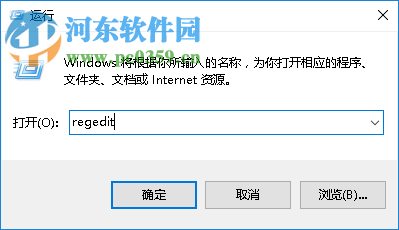
3、隨后即可呼出如下所示的注冊表編輯器,我們在左側的目錄下依次將其定位到如下的目錄位置:HKLMSYSTEMCurrentControlSetServicesLanmanWorkstationParameters,其具體如下圖所示。
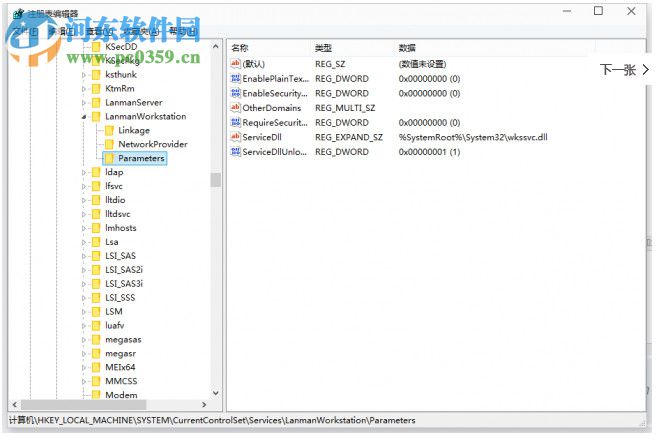
4、我們點擊Parameters界面右側的空白處,然后在呼出的菜單中選擇新建,我們創建一個DWORD值,即將命名為AllowInsecureGuestAuth,然后我將數值設置為“1”。

5、完成以上的操作后,用戶即可發現我們的硬盤已經正常的連接到系統中了。
以上就是win10無法連接硬盤的解決方法,步驟十分的簡單,有需要的用戶趕緊來設置吧!
相關文章:
排行榜

 網公網安備
網公網安備